老桃毛下载win10系统chinanet登陆页面打不开怎么办
日期:2018-04-07 10:18 作者:笔记本之家 来源:www.luobowin10.com
近来不少朋友反馈,遇到了win10萝卜激活版系统chinanet登陆页面打不开的问题,深度技术win10中关村一键重装版系统chinanet登陆页面打不开怎么办?下面小编为你整理了深度技术win10系统chinanet登陆页面打不开的解决方法,希望对你有帮助!
1、右键任务栏右下角的网络图标,选择网络和共享中心。
2、找到我们的无线网卡对应的网络连接,点击WLAN(ChinaNet)。
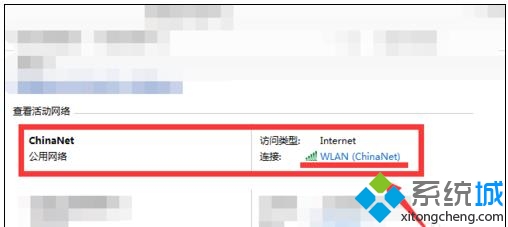
3、点击面板上的属性。
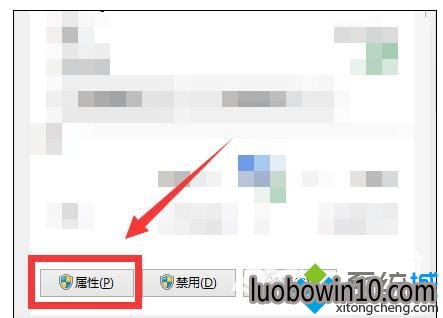
4、双击TCP/IPv4,在最后一行。
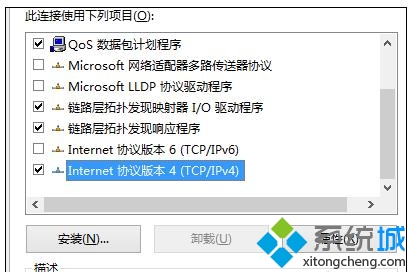
5、选中自动获取ip地址和自动获得DNS服务器地址。
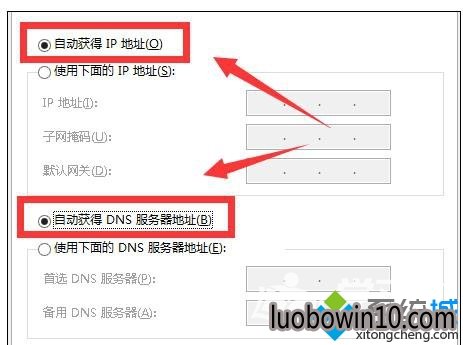
6、确定,重启电脑,chinanet登陆页面应该就能出来了。
建议
ChinaNet登录页面进不去很有可能是因为你修改了DNS,像上面所说自动获取DNS服务器就能解决
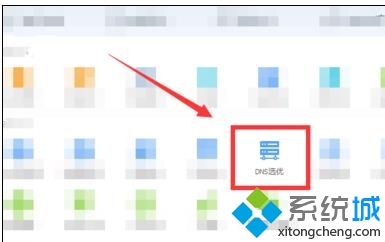
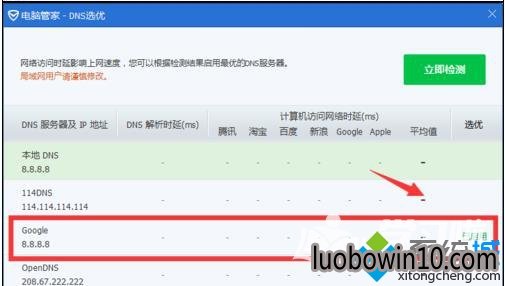
如果我们真的想改DNS,那么可以打开CMD(Windows+R,输入CMD),输入指令ping wlan.ct10000.com得到它的ip地址,标记下来,填到hosts中,增加一项对应的ip地址(搜索怎么修改hosts),重启电脑,发现使用其他的DNS也可以进入登陆页面。
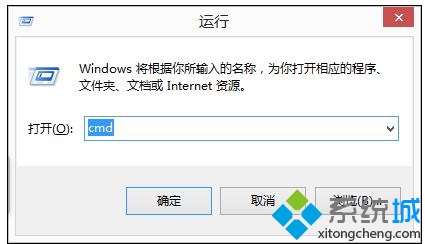
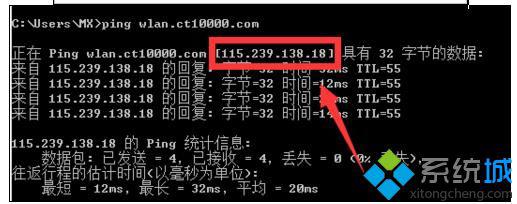
深度技术win10系统chinanet登陆页面打不开怎么办就为大家介绍到这里了。是不是非常简单呢?感兴趣的朋友们,不妨都动手操作看看!
相关笔记本新闻资讯推荐
- win7系统启动黑屏错误0xc000025 BCd损坏故障的解决技巧 2019-03-16
- win7系统恢复环境下选项丢失的修复方案 2019-03-05
- win10系统待机断网的处理技巧 2019-04-16
- 电脑公司专业版微软推送Win101809RS5快速预览版17634镜像 2018-04-02
- 巧妙解决win10 64位系统错误0x000006d18 2018-08-14
- win10系统启动dota2游戏出现steam client not found的设置办法 2019-04-15
- win10系统iE脚本错误的设置办法 2019-04-15
- win10系统能上网但图标显示未连接的操作方案 2019-04-16
- win10系统任务栏无法锁定的处理步骤 2019-04-16
- win10系统迅雷安装包点击无法打开安装或无效的图文技巧 2019-04-14
- 秘招解决win10 32位系统开机画面异常 2018-08-19
- 秋叶win8系统双击打不开jar文件怎么处理 2018-05-23
- win10系统总是内存不足的办法介绍 2019-04-16
- win7系统电脑隔一段时间就断网的解决方案 2019-02-28
- win10系统计算机未响应的图文办法 2019-04-16
- win10系统唤醒睡眠功能时电脑黑屏的还原教程 2019-04-15
- win10系统修改注册表解决电脑总弹出error提示框问题的处理步骤 2019-04-14
- win7系统频繁重启的设置方案 2019-02-26
笔记本系统推荐
- 1笔记本Ghost Win10 x64(1809专业版)V2018.10(全网首发)
- 2笔记本Ghost win10x86 稳定纯净版v2019.05(自动激活)
- 3笔记本 Ghost Win10 64位 纯净版 v2016.06(自动激活)
- 4笔记本Ghost win10x86 最新纯净版2019.03月(永久激活)
- 5笔记本Ghost Win10 x64 好用纯净版V2019.02月(永久激活)
- 6笔记本Ghost Win10 X32位 快速装机版V201701(绝对激活)
- 7雨林木风 64位win7免激活旗舰版v2022.10
- 8笔记本Ghost Win10 32位 万能纯净版v2018.03(免激活)
笔记本新闻资讯排行
- Win10 u青菜系统下载查看驱动是否完全安装的技巧 2018-03-03
- win10系统安装sQL server提示重新启动计算机失败 2019-04-15
- win10系统看不了GiF图片的解决技巧 2019-04-14
- win7系统系统U盘格式化失败的恢复方法 2019-02-23
- win10系统突然变成xp界面的处理技巧 2019-04-15
- win10系统笔记本电脑光驱打不开的技巧介绍 2019-04-13
- win10系统下sfcscannow命令的使用方法 2018-12-22
- win10系统笔记本刷完bios黑屏的图文办法 2019-04-15
- win10系统网络适配器打不开的修复技巧 2019-04-14
- 剖析win10旗舰版系统桌面文件夹没有法被创建 2018-08-02
 笔记本系统之家
笔记本系统之家






